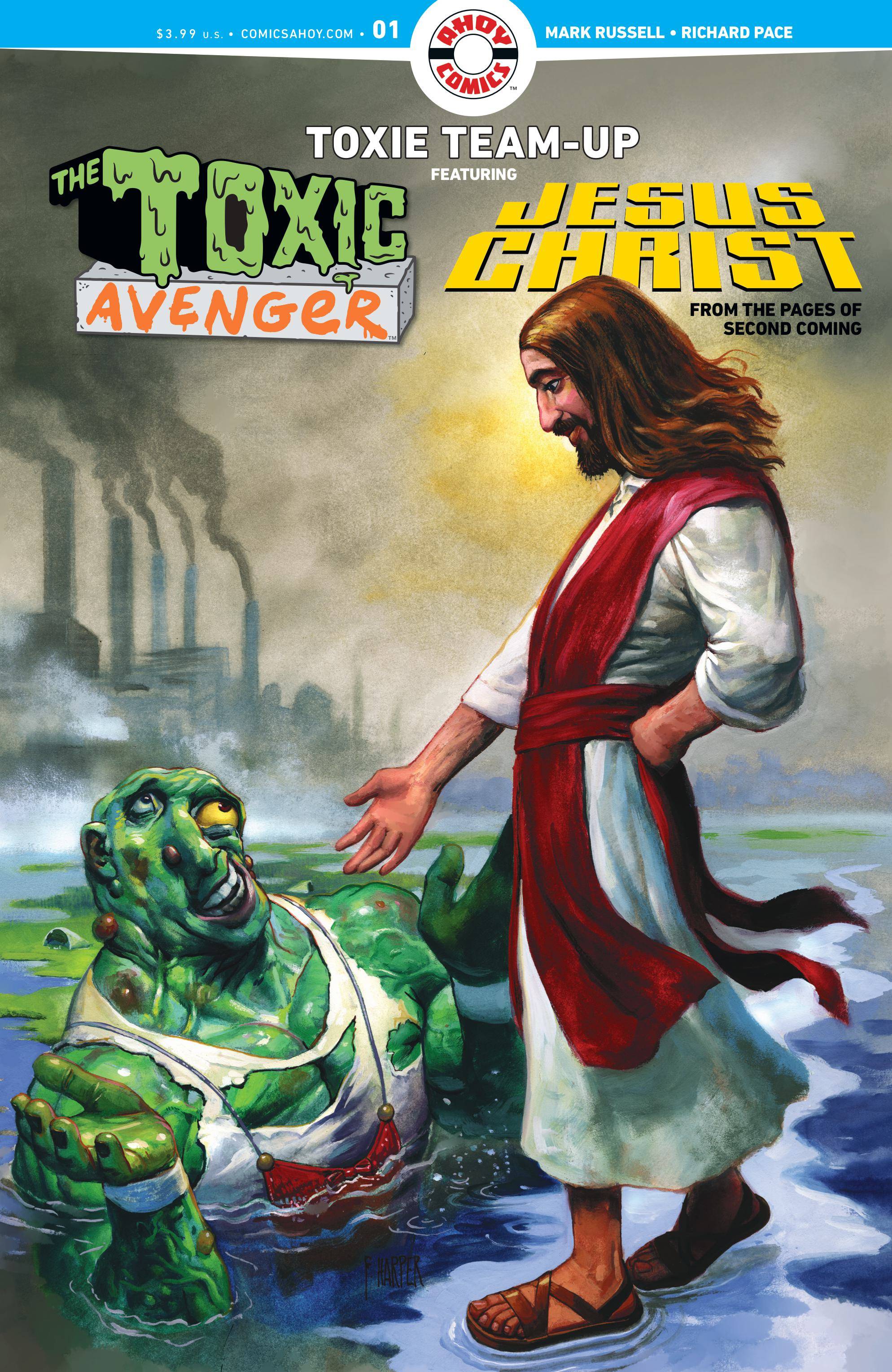Liên kết nhanh
Hệ thống SEGA Master, một giao diện điều khiển 8 bit mang tính biểu tượng đã cạnh tranh với NES, đã mang đến một loạt các trò chơi khó quên, nhiều trong số đó là độc quyền của nền tảng hoặc tự hào các phiên bản độc đáo. Nổi bật bao gồm các bản chuyển thể đáng chú ý như Golden Axe, Double Dragon và Streets of Rage, cùng với các tiêu đề như Mortal Kombat và Asterix & Obelix, đẩy hệ thống đến giới hạn, mang lại những trải nghiệm phản chiếu những trải nghiệm của thời đại 16 bit.
Đối với những người đam mê chơi game retro mong muốn xem lại các tác phẩm kinh điển của Sega Master System trên phần cứng hiện đại, sàn Steam, được nâng cao bởi Emudeck, cung cấp một giải pháp tuyệt vời. Dưới đây là hướng dẫn toàn diện về cách thiết lập các trình giả lập cho các trò chơi hệ thống SEGA Master trên sàn Steam của bạn.
Cập nhật ngày 15 tháng 1 năm 2024, bởi Michael Llewellyn: Mặc dù sàn Steam không chỉ có khả năng xử lý các trò chơi hệ thống Master Sega, việc sao chép hiệu suất của bảng điều khiển 8 bit có thể là một thách thức. Đây là nơi mà Trình tải chùng và Plugin Power Tools phát huy tác dụng. Các nhà phát triển Emudeck khuyên bạn nên cài đặt các công cụ này để tối ưu hóa trải nghiệm chơi game retro của bạn. Hướng dẫn này đã được cập nhật để chi tiết quá trình cài đặt và các bước cần thiết để khôi phục các bản cập nhật bộ bài sau khi bán hàng.
Trước khi cài đặt Emudeck
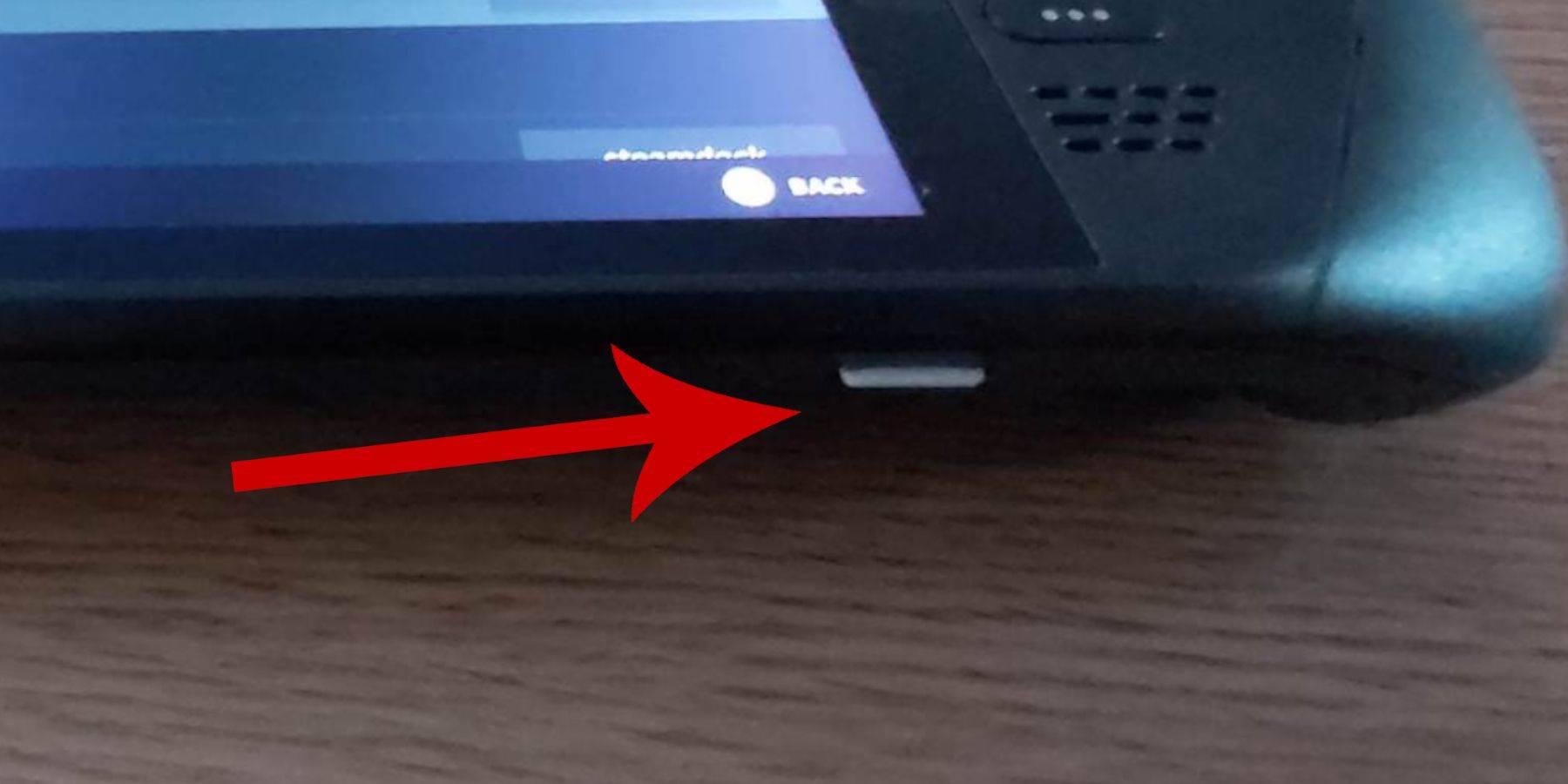 Trước khi lặn vào việc cài đặt Emudeck trên sàn Steam của bạn cho Sega Master System Games, điều quan trọng là phải có các công cụ và cài đặt phù hợp để thiết lập trơn tru:
Trước khi lặn vào việc cài đặt Emudeck trên sàn Steam của bạn cho Sega Master System Games, điều quan trọng là phải có các công cụ và cài đặt phù hợp để thiết lập trơn tru:
- Đảm bảo sàn hơi của bạn được cắm vào nguồn điện hoặc sạc đầy.
- Một thẻ Micro SD tốc độ cao là rất cần thiết. Chèn nó vào đáy sàn hơi và định dạng nó trên thiết bị.
- Ngoài ra, bạn có thể sử dụng ổ cứng bên ngoài, mặc dù điều này sẽ làm tổn hại đến tính di động của sàn Steam.
- Đối với một quy trình được sắp xếp hợp lý hơn, hãy sử dụng bàn phím và chuột như trên PC. Điều này làm cho việc chuyển các tập tin và chạy các chương trình cài đặt dễ dàng hơn nhiều.
- Nếu bạn không có bàn phím và chuột, hãy truy cập đồng thời bàn phím tích hợp bằng cách nhấn đồng thời các nút Steam và X và điều hướng bằng các trackpad.
Kích hoạt chế độ nhà phát triển
Để đảm bảo chơi trò chơi và mô phỏng liền mạch, bạn sẽ cần kích hoạt chế độ nhà phát triển trên sàn Steam của mình:
- Nhấn nút Steam để truy cập bảng điều khiển bên trái.
- Điều hướng đến menu hệ thống và tìm cài đặt hệ thống.
- Chuyển đổi Chế độ phát triển BẬT.
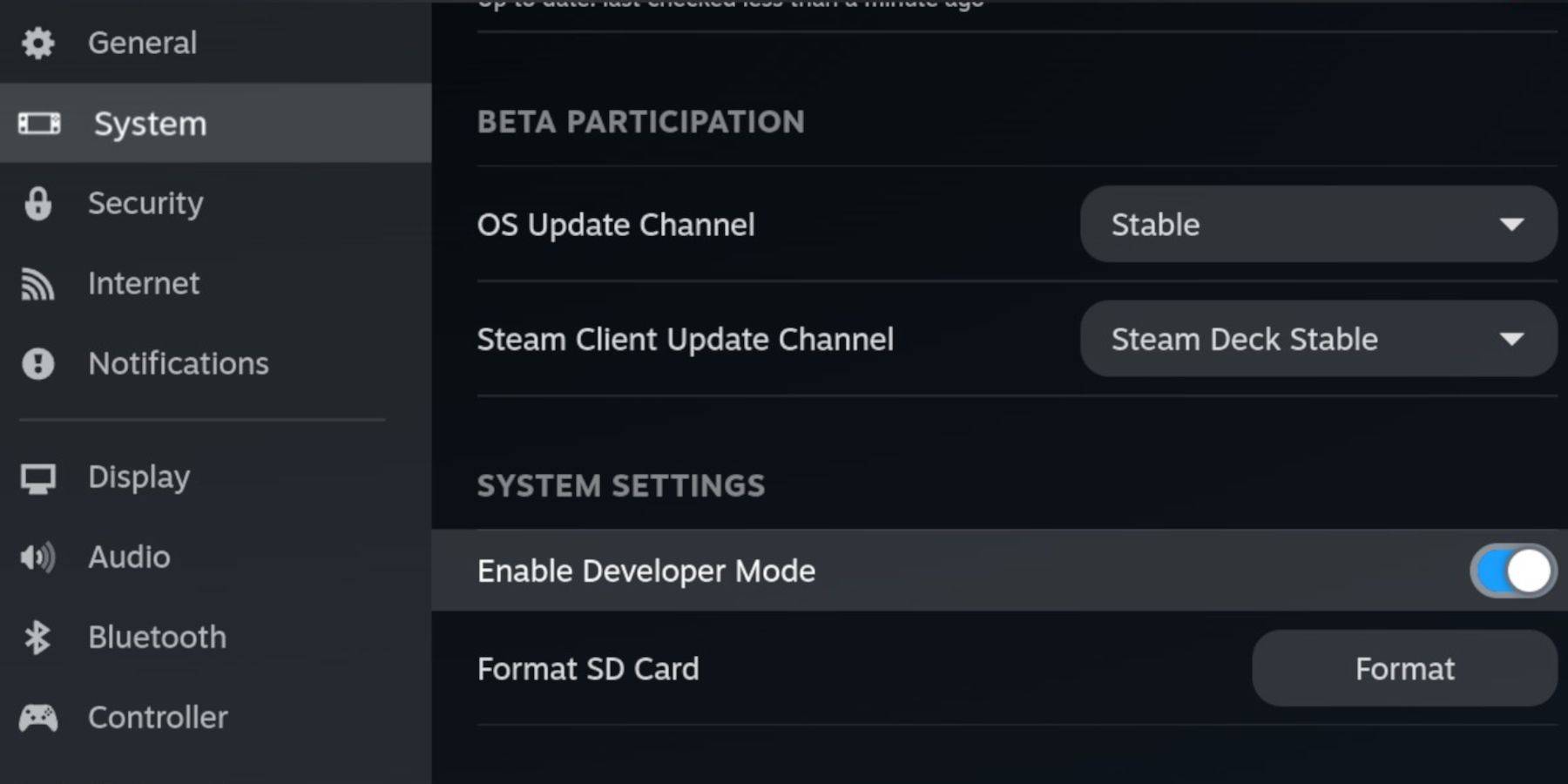 - Menu nhà phát triển được đặt ở dưới cùng của bảng điều khiển bên trái.
- Menu nhà phát triển được đặt ở dưới cùng của bảng điều khiển bên trái.
- Mở menu Nhà phát triển.
- Theo linh tinh, kích hoạt gỡ lỗi từ xa CEF.
- Nhấn nút Steam, chọn nguồn và khởi động lại sàn Steam của bạn.
Lưu ý rằng việc gỡ lỗi từ xa CEF có thể bị vô hiệu hóa sau khi cập nhật hệ thống, có thể ảnh hưởng đến các plugin và trình giả lập. Luôn kiểm tra menu phát triển Post Post Update để đảm bảo nó được bật.
Cài đặt Emudeck ở chế độ máy tính để bàn
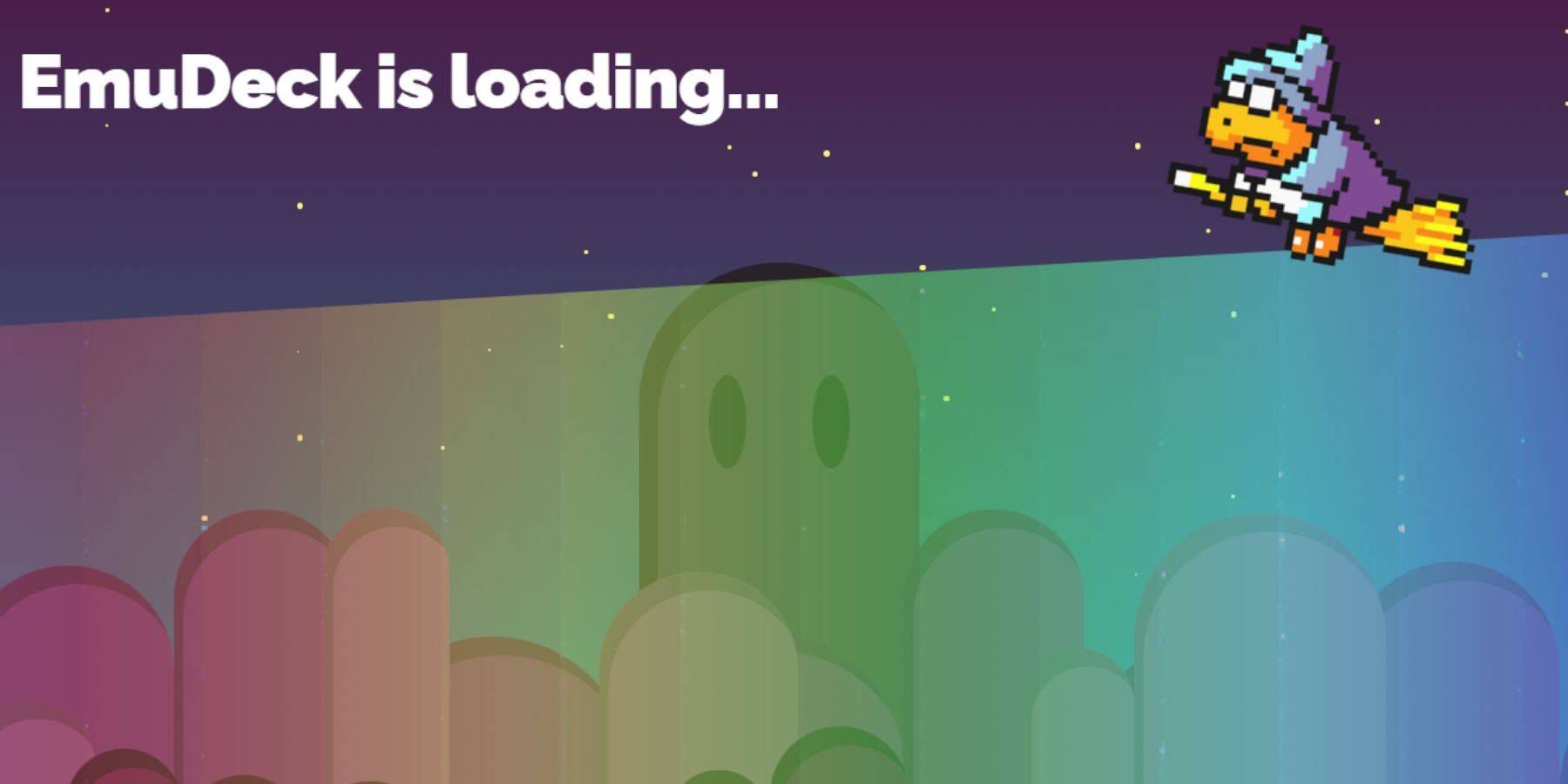 - Để chuyển sang chế độ máy tính để bàn, nhấn nút Steam bên dưới Trackpad bên trái, chọn Nguồn và chọn Chế độ máy tính để bàn.
- Để chuyển sang chế độ máy tính để bàn, nhấn nút Steam bên dưới Trackpad bên trái, chọn Nguồn và chọn Chế độ máy tính để bàn.
- Sử dụng trình duyệt như Chrome hoặc Firefox để tải xuống Emudeck.
- Chọn phiên bản Steamos thích hợp và tải xuống trình cài đặt. Bấm đúp vào trình cài đặt, đồng ý với cài đặt được đề xuất và bắt đầu cài đặt.
- Chọn cài đặt tùy chỉnh.
- Sau khi cài đặt Emudeck, hãy mở menu và chọn Thẻ SD được dán nhãn chính. Điều này đổi tên thẻ SD của bạn, giúp dễ dàng tìm thấy các thiết bị có thể tháo rời trong trình quản lý tệp Dolphin.
- Bạn có thể cài đặt tất cả các trình giả lập hoặc chỉ tập trung vào hệ thống SEGA Master bằng cách chọn retroarch.
Retroarch là một ứng dụng đa năng có thể chạy nhiều trình giả lập cho các hệ thống chơi game cổ điển khác nhau, có thể truy cập thông qua tab 'Trình giả lập' trong thư viện Steam.
- Đảm bảo Trình quản lý ROM Steam cũng được chọn với retroarch để hiển thị các trò chơi trong thư viện Steam chính.
- Điều hướng qua các tùy chọn và bật 'Cấu hình Shader CRT cho tính năng Game 3D cổ điển' cho cái nhìn hoài cổ đó.
- Nhấp vào Kết thúc để hoàn thành cài đặt.
Chuyển rom hệ thống chính
Với Retroarch và Emudeck được cài đặt, bạn đã sẵn sàng chuyển ROM SEGA Master ROM của mình:
- Khởi chạy Trình quản lý tập tin cá heo.
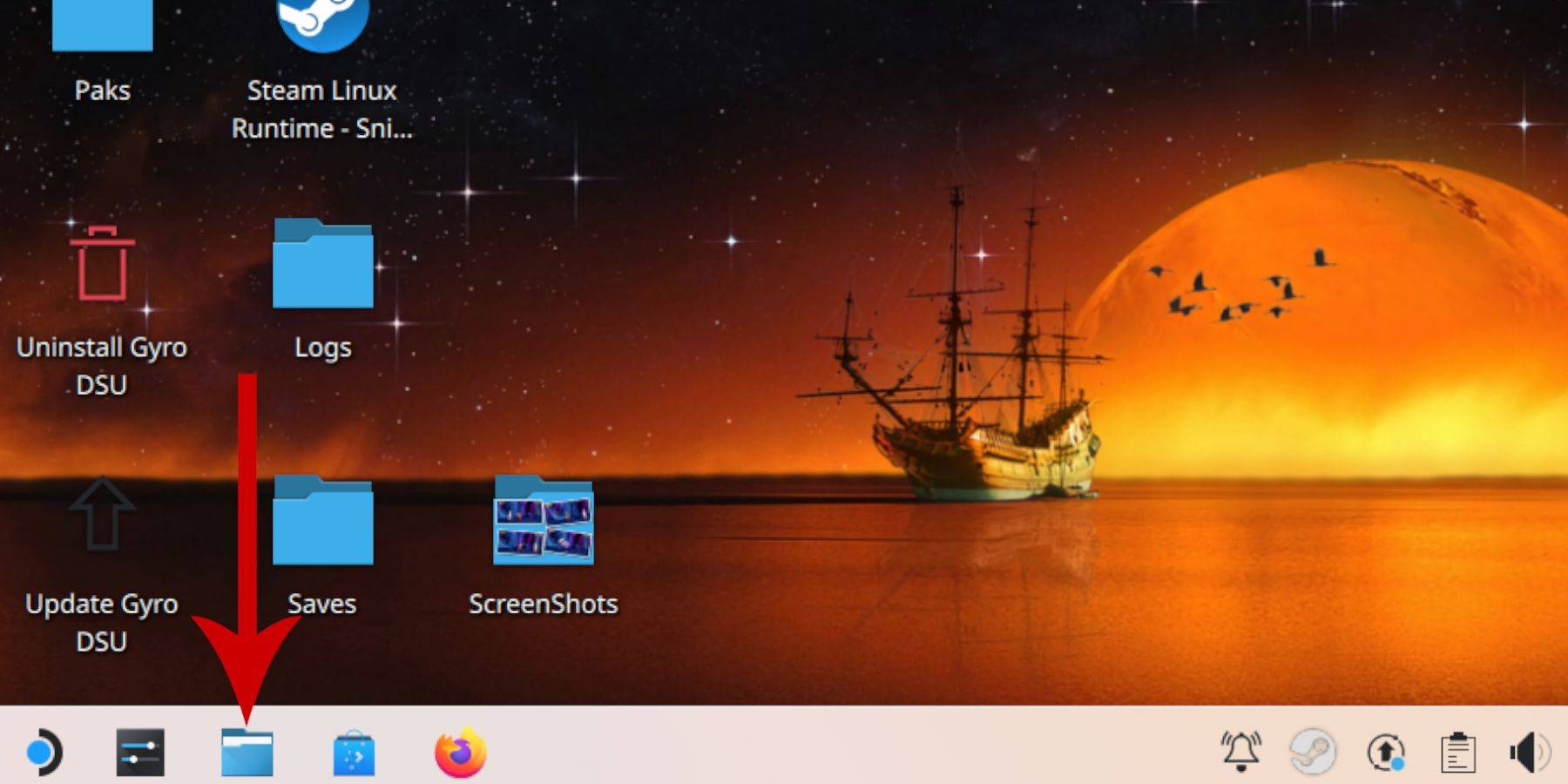 - Trong bảng điều khiển bên trái, điều hướng đến các thiết bị có thể tháo rời và mở thẻ SD có nhãn chính.
- Trong bảng điều khiển bên trái, điều hướng đến các thiết bị có thể tháo rời và mở thẻ SD có nhãn chính.
- Xác định vị trí thư mục mô phỏng và nhấp vào ROM.
- Tìm thư mục 'Mastersystem' trong danh sách.
- Chuyển hoặc sao chép các tệp hệ thống SEGA Master của bạn. Chúng thường có phần mở rộng '.sms', chẳng hạn như 'Pro Wrestling.sms.' Bỏ qua tệp có tên 'Phương tiện'.
Thêm trò chơi hệ thống chính vào thư viện Steam
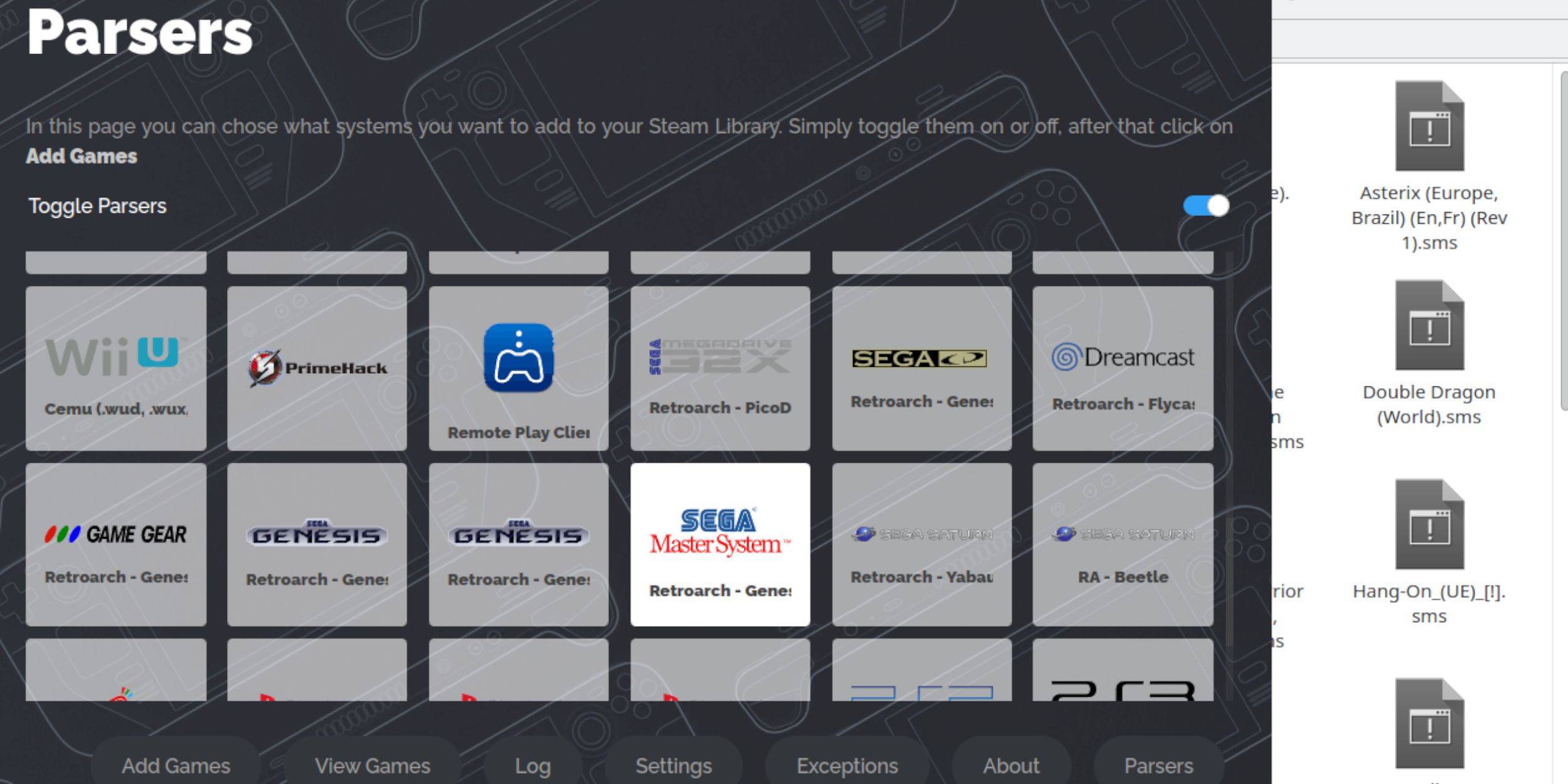 Để thưởng thức các trò chơi SEGA Master System trong chế độ chơi game, bạn sẽ cần thêm chúng vào thư viện Steam của mình:
Để thưởng thức các trò chơi SEGA Master System trong chế độ chơi game, bạn sẽ cần thêm chúng vào thư viện Steam của mình:
- Mở Emudeck trong chế độ máy tính để bàn.
- Nhấp vào Trình quản lý ROM Steam.
- Nhấp vào tiếp theo trên Chào mừng bạn đến SRM! trang.
- Tắt phân tích cú pháp.
- Chọn SEGA Master System trên màn hình Parsers.
- Nhấp vào Thêm trò chơi và sau đó phân tích cú pháp.
- Xác nhận rằng các trò chơi và nghệ thuật bìa của chúng được hiển thị, sau đó chọn Save to Steam.
Sửa hoặc tải lên tác phẩm nghệ thuật bị thiếu
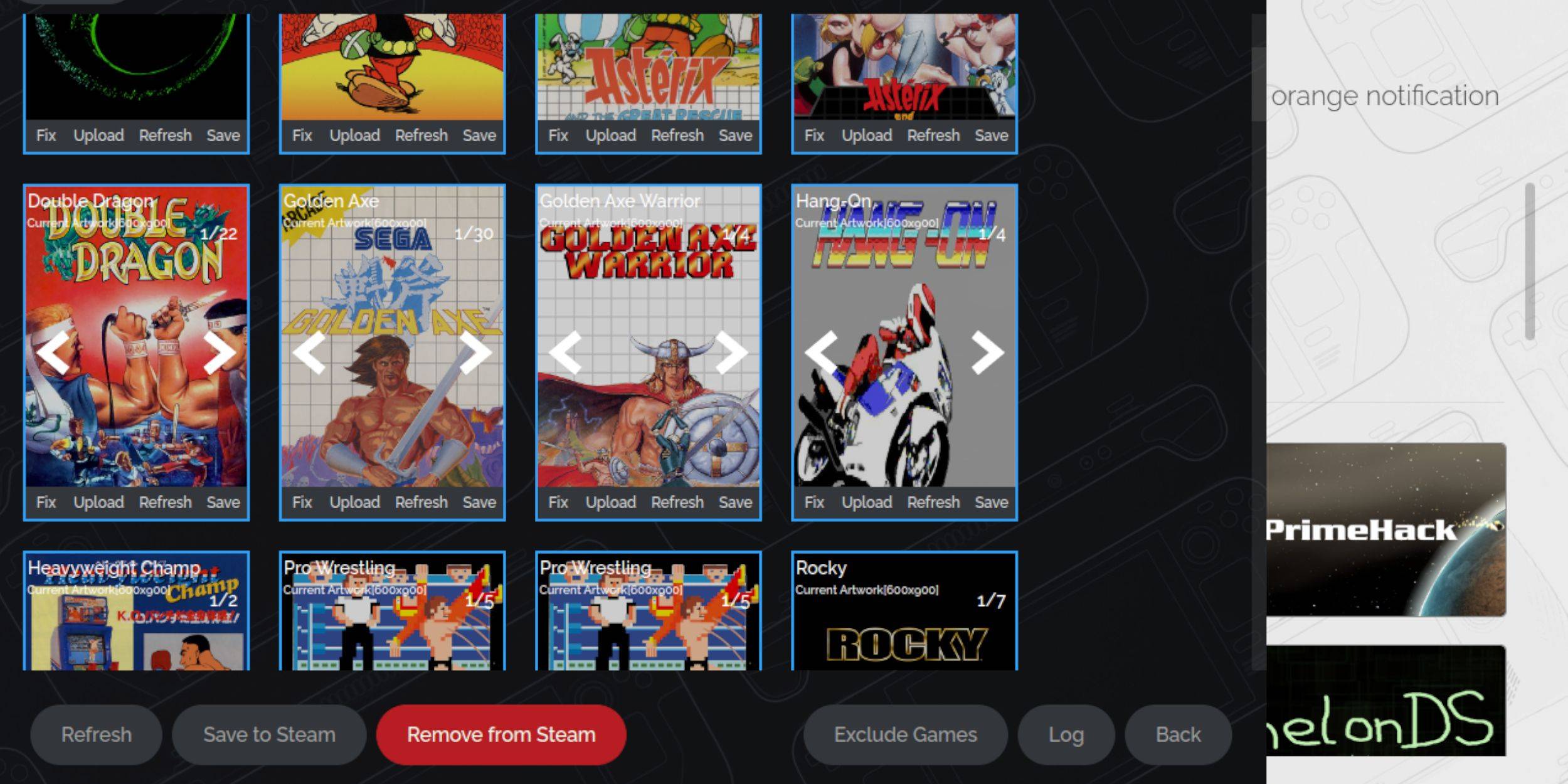 Với bảng điều khiển retro như hệ thống Master Sega, tác phẩm nghệ thuật bị thiếu hoặc không chính xác có thể là một vấn đề. Đây là cách sửa chữa hoặc thay thế nghệ thuật bìa:
Với bảng điều khiển retro như hệ thống Master Sega, tác phẩm nghệ thuật bị thiếu hoặc không chính xác có thể là một vấn đề. Đây là cách sửa chữa hoặc thay thế nghệ thuật bìa:
- Nhấp vào sửa chữa trên khung bìa.
- Trình quản lý ROM Steam nên tự động hiển thị nghệ thuật bìa. Nếu bị thiếu, hãy nhập tiêu đề của trò chơi vào trường tìm kiếm trò chơi.
- Duyệt danh sách các bìa trò chơi, chọn cái tốt nhất, sau đó chọn lưu và đóng.
Tải lên thiếu tác phẩm nghệ thuật
Nếu Trình quản lý ROM Steam không thể tìm thấy bìa thích hợp, hãy làm theo các bước này để tải lên:
- Sử dụng trình duyệt để tìm tác phẩm nghệ thuật chính xác và lưu nó vào thư mục hình ảnh của Steam Deck.
- Nhấp vào Tải lên trên khung bìa.
- Chọn tác phẩm nghệ thuật mới từ thư mục hình ảnh, sau đó lưu và đóng.
- Nếu hình ảnh không hiển thị, hãy sử dụng mũi tên trái và phải để tìm nó.
- Nhấp vào Lưu để Steam.
- Khi các tập tin hàng loạt được xử lý, hãy chuyển trở lại chế độ chơi game của Steam Deck.
Chơi các trò chơi hệ thống chính trên sàn Steam
 Sau khi Trình quản lý Steam ROM đã tải lên các bản cover và tác phẩm nghệ thuật trò chơi lên thư viện Steam của bạn, bạn có thể chơi các trò chơi được mô phỏng của mình như các tiêu đề chính thức:
Sau khi Trình quản lý Steam ROM đã tải lên các bản cover và tác phẩm nghệ thuật trò chơi lên thư viện Steam của bạn, bạn có thể chơi các trò chơi được mô phỏng của mình như các tiêu đề chính thức:
- Trong chế độ chơi game, nhấn nút Steam bên dưới Trackpad bên trái.
- Chọn Thư viện từ menu bên.
- Sử dụng nút R1 để điều hướng đến các tab Bộ sưu tập mới.
- Nhấp vào cửa sổ SEGA Master System.
- Chọn trò chơi SEGA mong muốn của bạn và bắt đầu chơi.
Cải thiện hiệu suất
Để giải quyết các vấn đề về khả năng nói lắp và tốc độ khung hình trong các trò chơi cổ điển, hãy làm theo các bước sau:
- Khởi chạy trò chơi SEGA Master System của bạn và nhấn nút QAM bên dưới Trackpad phù hợp.
- Mở menu Hiệu suất.
- Bật 'Sử dụng hồ sơ trò chơi'.
- Đặt giới hạn khung thành 60 khung hình / giây.
- Bật bóng một nửa bóng.
Cài đặt bộ tải chùng cho sàn Steam
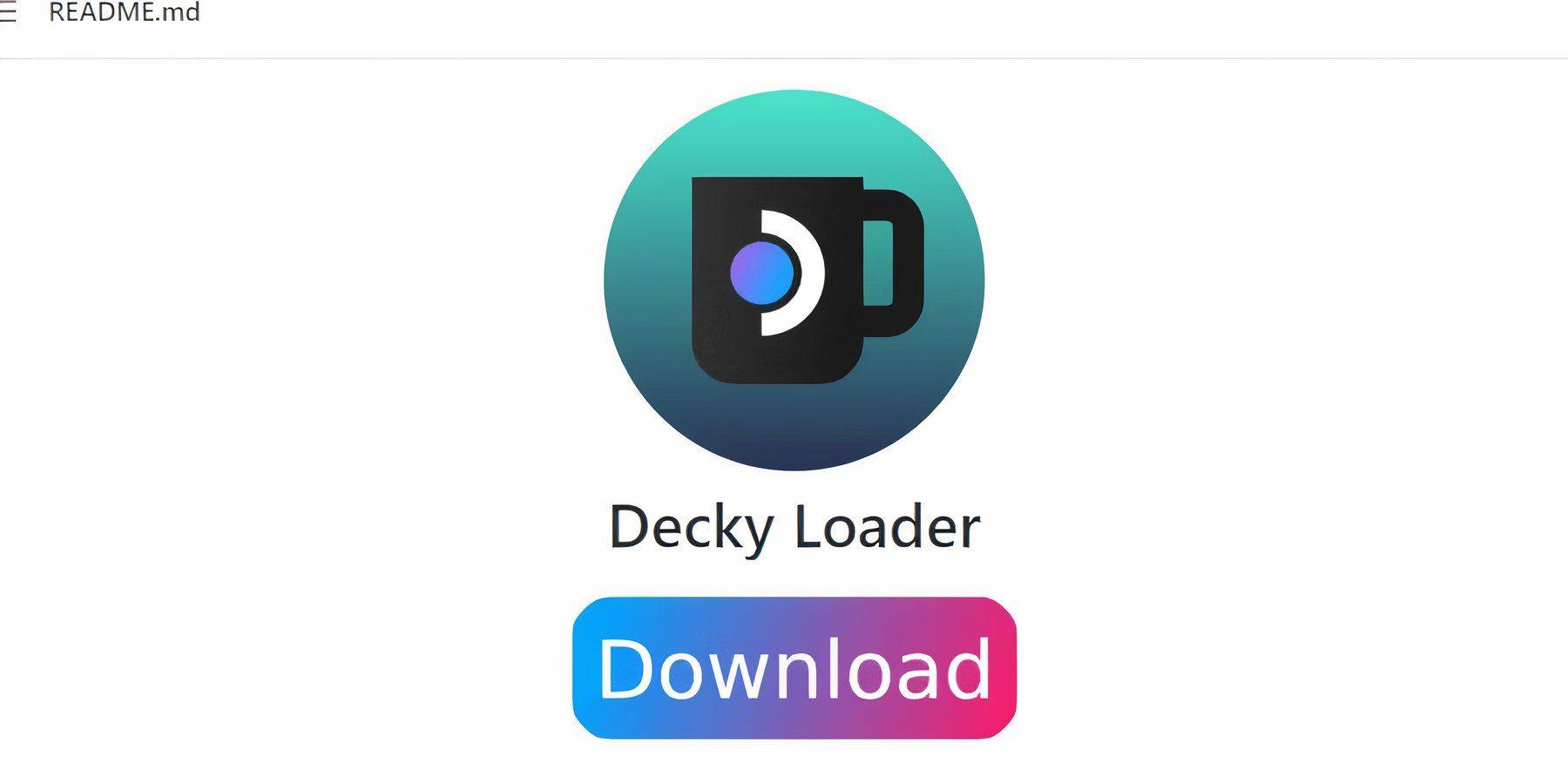 Các nhà phát triển EMUDECK khuyên bạn nên cài đặt trình tải chùng và plugin Power Tools để tối ưu hóa hiệu suất cho các trò chơi được mô phỏng. Đây là cách cài đặt chúng:
Các nhà phát triển EMUDECK khuyên bạn nên cài đặt trình tải chùng và plugin Power Tools để tối ưu hóa hiệu suất cho các trò chơi được mô phỏng. Đây là cách cài đặt chúng:
- Kết nối một bàn phím và chuột để điều hướng dễ dàng hơn thông qua các menu và tải xuống. (Ngoài ra, sử dụng các trackpad và bàn phím trên màn hình bằng cách nhấn Steam và X.)
- Nếu ở chế độ chơi game, nhấn nút Steam, chọn nguồn và chuyển sang chế độ máy tính để bàn.
- Mở trình duyệt web (có thể tải xuống từ Discovery Store nếu cần).
- Điều hướng đến trang Trình tải GitHub.
- Nhấp vào biểu tượng tải xuống lớn để bắt đầu tải xuống.
- Sau khi tải xuống, bấm đúp vào trình khởi chạy và chọn tùy chọn cài đặt được đề xuất.
- Sau khi cài đặt, hãy khởi động lại bộ bài hơi của bạn ở chế độ chơi game.
Cài đặt các công cụ điện
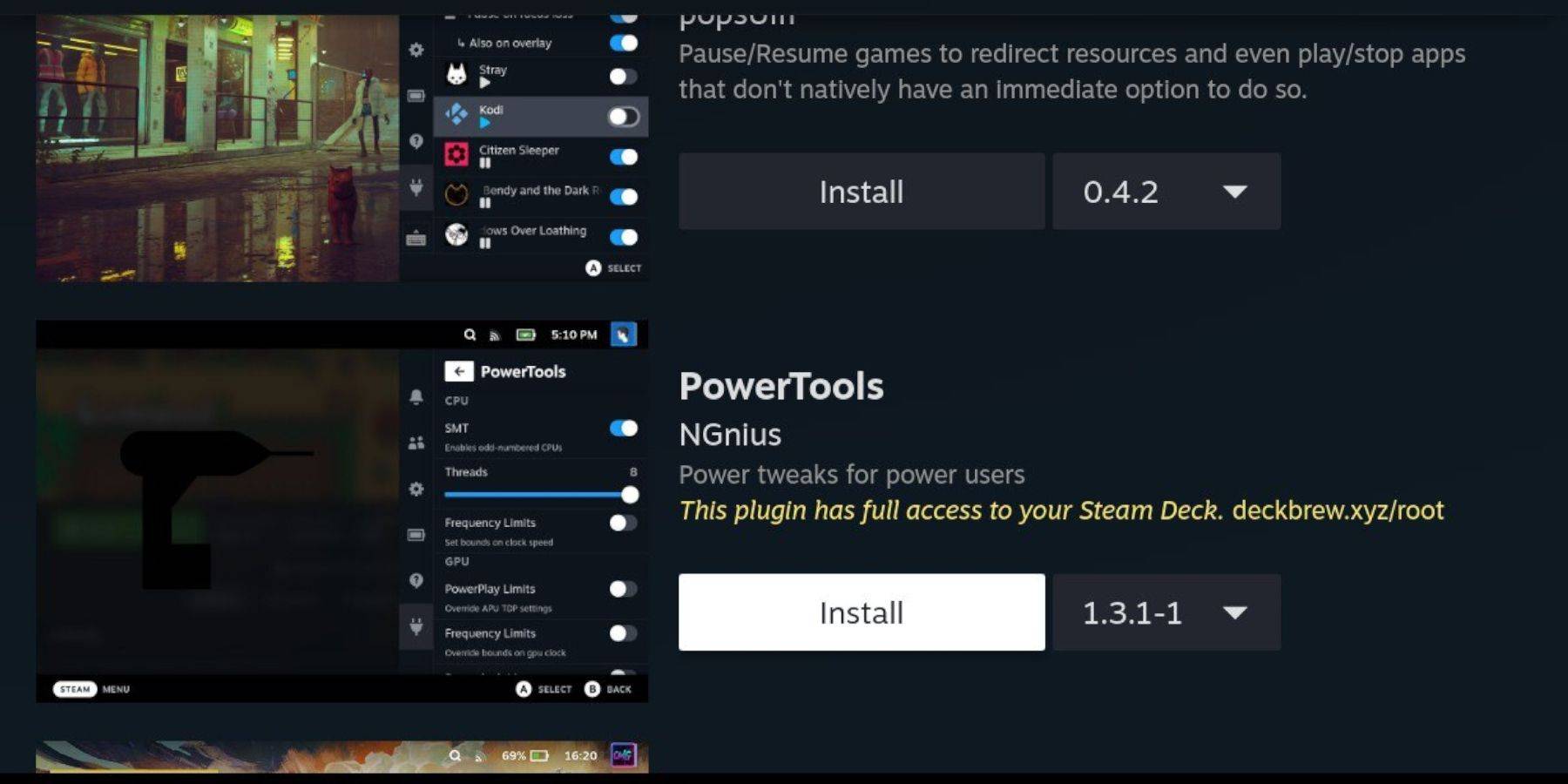 Với cài đặt bộ tải chùng, giờ đây bạn có thể thêm plugin Power Tools:
Với cài đặt bộ tải chùng, giờ đây bạn có thể thêm plugin Power Tools:
- Trong chế độ chơi game, nhấn nút Menu Truy cập nhanh (QAM) bên dưới Trackpad phù hợp.
- Trong QAM, chọn biểu tượng plugin mới ở phía dưới.
- Chọn biểu tượng cửa hàng ở đầu menu Trình tải chùng.
- Trong cửa hàng chùng, tìm plugin Power Tools và cài đặt nó.
Cài đặt công cụ điện cho các trò chơi được mô phỏng
- Nhấn nút Steam và mở thư viện của bạn để khởi chạy trò chơi Master System từ menu Bộ sưu tập của bạn.
- Nhấn nút QAM, điều hướng đến Trình tải chùng và chọn menu Power Tools.
- Tắt SMT.
- Đặt số lượng luồng thành 4.
- Nhấn nút QAM, sau đó mở menu hiệu suất bằng cách chọn biểu tượng pin nhỏ.
- Kích hoạt chế độ xem nâng cao.
- Bật điều khiển đồng hồ GPU thủ công.
- Tăng tần số đồng hồ GPU lên 1200.
- Chọn tùy chọn mỗi trò chơi để lưu các cài đặt này cho mỗi trò chơi.
Khắc phục bộ tải chùng sau khi cập nhật sàn Steam
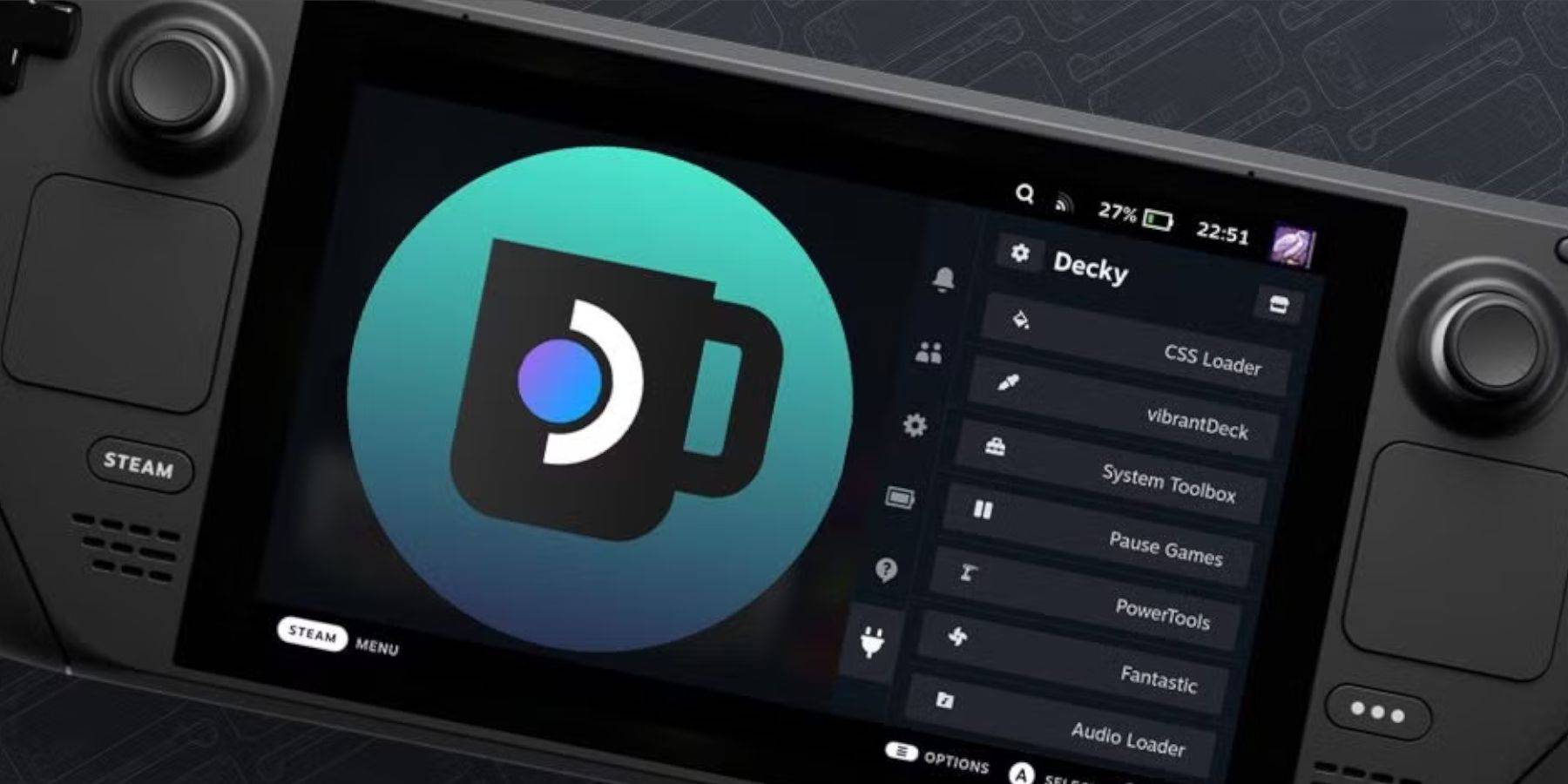 Các bản cập nhật chính cho sàn Steam có thể thay đổi các menu và cài đặt, có khả năng xóa các ứng dụng của bên thứ ba như Trình tải chùng khỏi menu truy cập nhanh của bạn. Đây là cách khôi phục nó và các plugin của bạn:
Các bản cập nhật chính cho sàn Steam có thể thay đổi các menu và cài đặt, có khả năng xóa các ứng dụng của bên thứ ba như Trình tải chùng khỏi menu truy cập nhanh của bạn. Đây là cách khôi phục nó và các plugin của bạn:
- Nếu ở chế độ chơi game, nhấn nút Steam, truy cập menu nguồn và chuyển sang chế độ máy tính để bàn.
- Sau khi khởi động lại, mở trình duyệt.
- Truy cập trang GitHub của bộ tải sần sùi và nhấp vào biểu tượng tải xuống.
- Lần này, chọn Thực thi.
- Nhập mật khẩu giả của bạn khi được nhắc.
- Nếu bạn chưa tạo mật khẩu giả, hãy làm theo các hướng dẫn trên màn hình để thiết lập một hướng dẫn. Chọn một mật khẩu đáng nhớ và giữ an toàn cho các cài đặt trong tương lai.
- Sau khi cài đặt, tắt nguồn của bạn và khởi động lại nó ở chế độ chơi game.
- Nhấn nút QAM và trình tải chùng, cùng với cài đặt và plugin của bạn, sẽ trở về trạng thái trước đó.
 Tỷ lệ nhận xét của bạn chưa được lưu
Tỷ lệ nhận xét của bạn chưa được lưu